192.168.8.1 - indtast Huawei-modemindstillingerne. Vi åbner den personlige konto for en 3G / 4G router Huawei via admin / admin
Huawei har mange forskellige 3G / 4G-modemer og mobile Wi-Fi-routere. De sælges som separate enheder, hvor du kan indsætte et SIM-kort fra enhver operatør og konfigurere modemet til at distribuere internettet. Eller som enheder til at oprette forbindelse til internettet fra operatører MTS, Beeline, Megafon, Intertelecom osv. Under alle omstændigheder skal brugerne ofte logge ind på systemet (personlig konto) på Huawei-modemet. Dette kan gøres ved hjælp af standard-IP-adressen 192.168.8.1 , som bruges til at indtaste indstillingerne for Huawei 3G / 4G-modemer.
Ved hjælp af adressen 192.168.8.1 kan du åbne siden med indstillingerne for Huawei E8372h, EC315, 3372h, E3531, E8231w, K5005, E3276, E1550, AF23, E3372 modemer osv. Denne adresse bruges også til at få adgang til den personlige konto for 3G / 4G-mobiltelefoner. routere Huawei E5573, E5577s, EC 5321u og andre modeller. Nå, modemer fra Beeline 4G, Megafon 4G (for eksempel M150-2) og MTS 4G (829F, 827F).
Instruktionen er velegnet til alle Huawei-modemer med HiLink- firmware . Kun på et modem med HiLink-firmware på 192.168.8.1, kan du åbne modemets (mobile router) webgrænseflade. Disse modemer leveres med to firmware: HiLink eller Stick. Kun HiLink-firmware har en webgrænseflade med modemindstillinger.Hvis vi køber et modem eller en mobil Wi-Fi-router fra en bestemt operatør, vil det sandsynligvis, når vi har tilsluttet det til en computer, automatisk begynde at distribuere Internettet, og der skal ikke konfigureres noget. Men hvis vi har et almindeligt modem (ikke låst), og vi selv indsætter et SIM-kort i det, er vi muligvis nødt til at konfigurere forbindelsen (indstil parametrene til vores operatør). Under alle omstændigheder skal du til Huawei-modemer med en Wi-Fi-distributionsfunktion gå til indstillingerne for at ændre eller indstille en adgangskode til Wi-Fi og ændre navnet på det trådløse netværk. Dette er valgfrit, men ønskeligt.
Hvordan åbner jeg Huawei-modemindstillinger?
Først skal du forbinde dit modem til din computer. Hvis du har et almindeligt USB-modem, for eksempel Huawei E3372, skal du bare slutte det til USB-porten på din bærbare eller stationære computer.  En mobil Wi-Fi-router kan normalt også forbindes til en computer via et USB-kabel.
En mobil Wi-Fi-router kan normalt også forbindes til en computer via et USB-kabel.

Hvis du har et modem med en Wi-Fi-distributionsfunktion (mobil router), kan du oprette forbindelse til det via et Wi-Fi-netværk. Ikke kun fra en pc (via en Wi-Fi-adapter) eller en bærbar computer, men også fra en tablet eller telefon. Fabriksnetværksnavnet (SSID) og adgangskoden (Nøgle) er normalt angivet under forsiden af selve Huawei-modemet.

Efter den første tilslutning af modemmet til computeren via kabel, skal du sandsynligvis installere driverne. I de fleste tilfælde er det tilstrækkeligt at afslutte installationen i det vindue, der vises umiddelbart efter tilslutning af modemet.

Mest sandsynligt åbner browseren derefter automatisk, siden ved //192.168.8.1 indlæses, og du vil se modemmets startside. Det ser sådan ud:
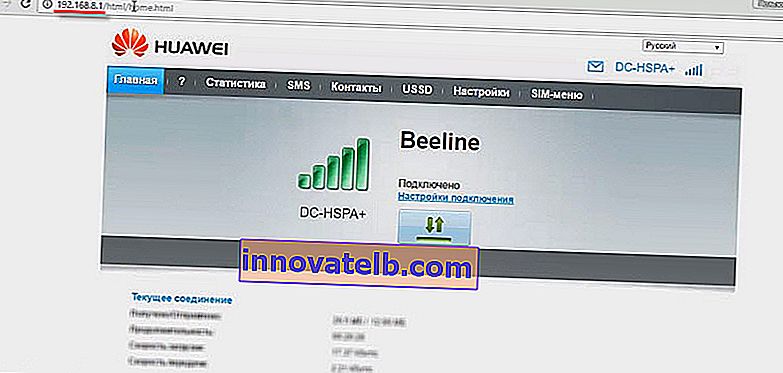
Hvis modemets webgrænseflade ikke åbnes automatisk, kan du gøre det manuelt.
Hvordan logger jeg ind på 192.168.8.1?
Tilslut Huawei-modem via kabel eller via Wi-Fi. Åbn enhver browser. Det anbefales at bruge en browser, som du ikke bruger hver dag. Der er normalt ingen tilføjelser, der kan forhindre os i at åbne siden med modemindstillinger. I adresselinjen i din browser skal du skrive adressen //192.168.8.1 og gå til den.

Siden med modemindstillingerne skal indlæses. Hvis dette ikke sker, kan du nulstille dit Huawei-modem.
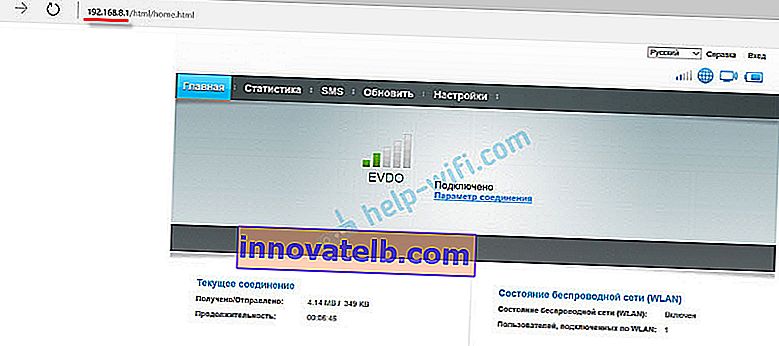
Hovedsiden viser oplysninger om internetforbindelsen, 3G / 4G-netværkets signalstyrke og adgang til andre indstillinger og modemfunktioner.
Afhængigt af enheden (modem uden / med Wi-Fi), model, mobiloperatør (Beeline, MTS, Megafon osv.) Kan den personlige konto (side med indstillinger) variere lidt. Menupunkter og indstillinger mangler muligvis.Hvis du har et Huawei-modem uden Wi-Fi, kan du nemt gå til ethvert afsnit: Statistik, SMS, USSD, Indstillinger osv. Nå, hvis du har et modem med evnen til at distribuere Wi-Fi, så uden at indtaste et login og adgangskode viser kun startsiden. Og hvis du prøver at indtaste indstillingerne eller et andet afsnit, vises "Login" -vinduet, der beder om et brugernavn og en adgangskode. Fabriksstandardbrugernavnet og adgangskoden på Huawei Wi-Fi-modemer er admin og admin .
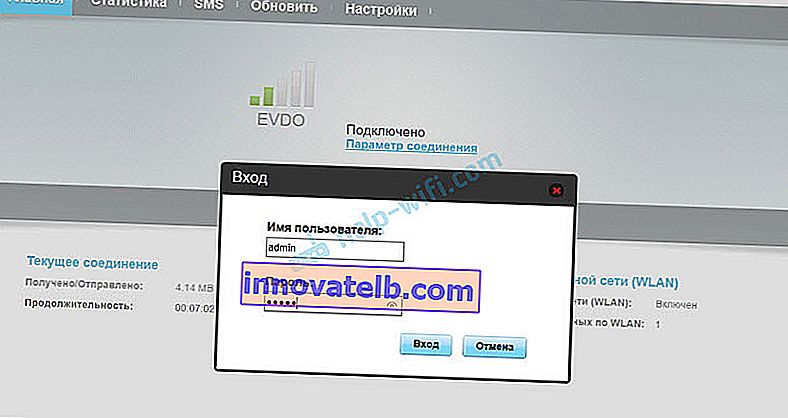
Fabriksadgangskoden kan derefter ændres i indstillingerne i afsnittet "System" - "Skift adgangskode".
Modemkonfiguration
Vi har allerede fundet ud af, at fanen Hjem viser grundlæggende internetforbindelsesoplysninger. Der kan du også ændre sproget på indstillingssiden øverst.
På fanen "Statistik" kan du se oplysninger om internettrafik.

I afsnittet "SMS" kan du se indgående beskeder og om nødvendigt sende en tekstbesked. Eller åbn SMS-indstillingerne.

Den næste fane er "Kontakter", hvor du kan se de gemte numre.
Længere på banen er der et nyttigt afsnit "USSD" . Derfra kan du udføre USSD-kommandoer. For eksempel for at kontrollere kontoen, antallet af resterende megabyte, tilslutte pakker, takster osv.
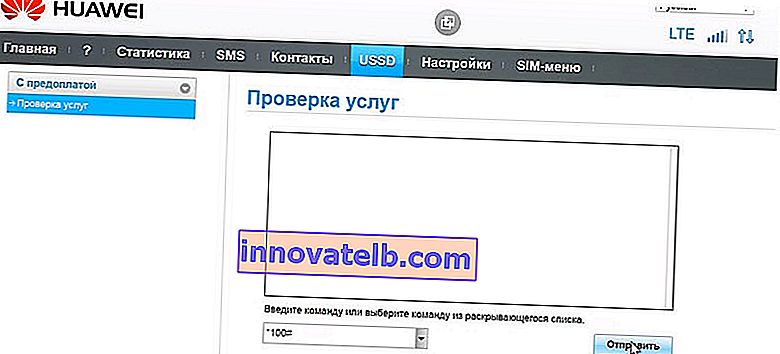
Dernæst er de grundlæggende "Indstillinger" . Først og fremmest er dette "Mobile Connection" . Du kan slå mobildata fra eller til, styre dataroaming og indstille et automatisk slukningsinterval.
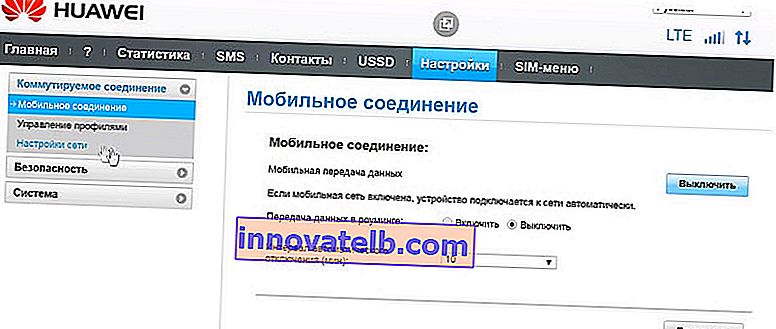
I afsnittet "Profiladministration" skal du vælge en internetforbindelsesprofil til vores operatør. Normalt er der 1-2 profiler. Eller opret en ny profil manuelt og registrer et brugernavn, adgangskode og adgangspunkt.
"Netværksindstillinger" - du kan indstille netværksdriftstilstand: GSM (2G), UMTS (3G), LTE (4G) eller blandede tilstande. Disse indstillinger kan være nyttige, når du indstiller din antenne eller en ustabil forbindelse.
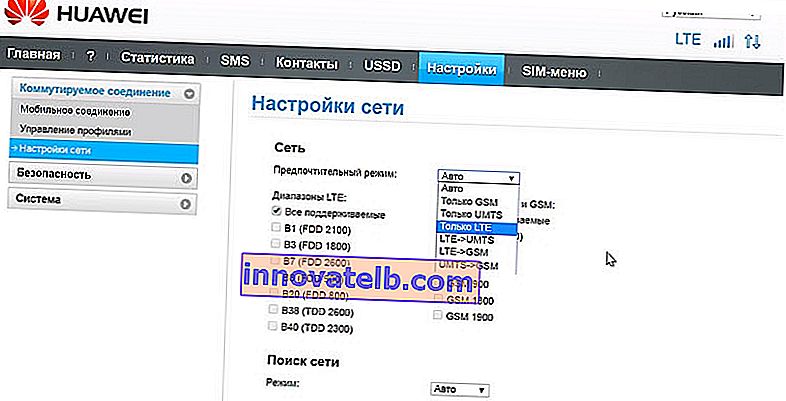
Der er ikke noget interessant i afsnittet "Sikkerhed" . Når du konfigurerer, kan siden "System" - "Enhedsinformation" også være praktisk . Der kan du se signal og støjniveauer. Og led allerede af disse indikatorer, når du opsætter selve modemmet eller antennen.
Hvis du har en model, der ikke kun fungerer som et USB-modem, men også distribuerer Wi-Fi, vil der på din Huawei-personlige konto også være indstillinger for Wi-Fi-netværk (WLAN). Der kan du slå Wi-Fi fra, ændre netværksnavnet og ændre adgangskoden til Wi-Fi (nøgle).
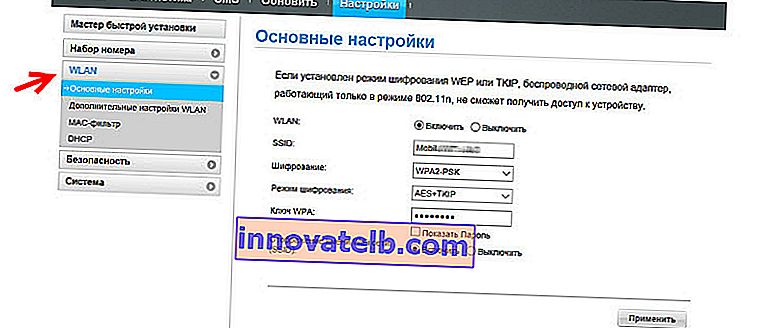
Det er meget vanskeligt at skrive sådanne instruktioner, da der er mange enheder i sig selv, og de adskiller sig alle fra hinanden. Nogen har et ulåst modem med et SIM-kort af samme Megafon, og nogen har et modem fra MTS. Med og uden Wi-Fi. Forskellige modeller og firmware. Men næsten alle indstillinger kan åbnes kl 192.168.8.1 gennem enhver browser og fra enhver enhed. Det vigtigste er, at det er tilsluttet et modem.
Hvis du ikke indtaster indstillingerne for Huawei-modemet, eller hvis du ikke ved, hvordan du konfigurerer en funktion, skal du beskrive dit problem i kommentarerne under denne artikel. Jeg prøver at hjælpe.